win11打拼音的时候弹不出字框 Win11打字时没有选字框怎么解决
更新时间:2024-03-09 16:40:30作者:xiaoliu
Win11是微软最新发布的操作系统,它带来了许多令人兴奋的新功能和改进,一些用户在使用Win11时遇到了一个令人困扰的问题——打拼音的时候无法弹出字框,导致无法及时选择正确的字词。这个问题给用户的打字体验带来了一定的困扰。面对这个问题,我们该如何解决呢?本文将为大家介绍一些解决方案,帮助大家解决Win11打字时没有选字框的问题。
具体方法:
1.由于大家使用的输入法不太一样,所以我们只能以比较常用的搜狗输入法为例子。首先点击输入法图标,打开“更多设置”
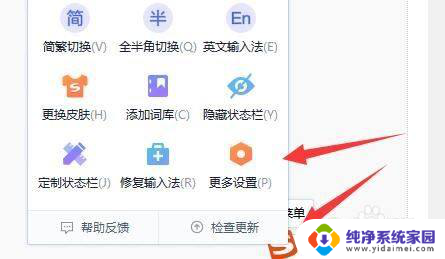
2.接着点击左边栏的“高级”选项。
3.进入后,将“常规候选”中的开关都打开。
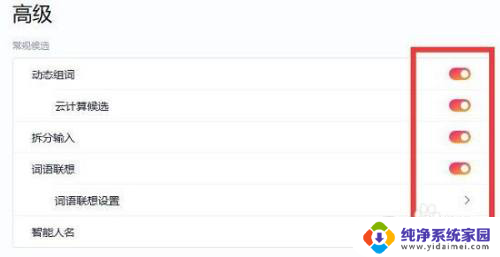
4.再打开下面的“开启搜索候选”就可以显示选字框了。
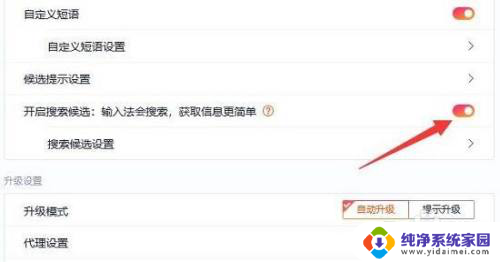
以上就是win11打拼音的时候弹不出字框的全部内容,如果你遇到这种情况,可以按照以上方法解决,希望这些方法能对大家有所帮助。
win11打拼音的时候弹不出字框 Win11打字时没有选字框怎么解决相关教程
- win11自带输入法打字不显示选字框 win11输入法打字时选字框不显示怎么解决
- win11打字不出现选字框 Win11输入法选字框不见了怎么找回
- 输入法的选字框不见了win11 Win11输入法打字没有选字框怎么解决
- win11打拼音不显示 win11输入法只能打出字母不能打出汉字
- win11文件夹前面框怎么去掉 win11文件夹打开时弹出黑框怎么办
- win11电脑打字只出拼音不显汉字 win11输入法只能输入字母
- win11输入法看不见输入框的字 win11打字看不到字
- win11输入法候选框不见了 win11输入法候选框不见了
- win11鼠标打字 win11打字有延迟怎么解决
- win11输入法为什么打不出汉字,只有字母 Win11输入法只能打出字母无法输入汉字怎么办
- win11如何关闭协议版本6 ( tcp/ipv6 ) IPv6如何关闭
- win11实时防护自动开启 Win11实时保护老是自动开启的处理方式
- win11如何设置网页为默认主页 电脑浏览器主页设置教程
- win11一个屏幕分四个屏幕怎么办 笔记本如何分屏设置
- win11删除本地账户登录密码 Windows11删除账户密码步骤
- win11任务栏上图标大小 win11任务栏图标大小调整方法